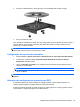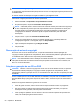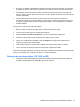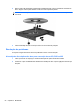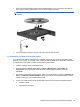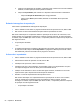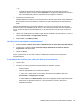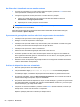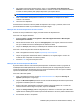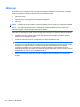Notebook User Guide - Windows Vista
6. Na janela do Gerenciador de Dispositivos, clique no ícone Verificar se há alterações de
hardware na barra de tarefas. O Windows verifica o sistema em busca de hardwares instalados
e instala os drivers padrão para qualquer dispositivo que requeira drivers.
NOTA: Se for solicitado a reiniciar o computador, salve todos os arquivos abertos e prossiga.
7. Abra o Gerenciador de Dispositivos novamente, se necessário, e verifique se os drivers
voltaram a ser listados.
8. Tente usar seu dispositivo.
Se desinstalar e reinstalar os drivers padrão do dispositivo não corrigir o problema, talvez você
precise atualizá-los usando os procedimentos na seção a seguir.
Obtenção dos drivers de dispositivos HP mais recentes
Execute um dos procedimentos a seguir para obter drivers de dispositivos HP.
Para usar o HP Support Assistant:
1. Selecione Iniciar > Todos os Programas > HP > HP Support Assistant > Manutenção:
Atualizações de software.
2. Na tela de boas-vindas da HP, clique em Configurações e, em seguida, selecione um horário
em que o utilitário deva buscar atualizações de software na Web.
3. Clique em Avançar para buscar por atualizações de softwares da HP imediatamente.
Para usar o site da HP para obter drivers de dispositivos HP:
1. Abra o navegador da Internet, vá para
http://www.hp.com.br/suporte.
2. Clique na opção para download de drivers e softwares e, em seguida, digite o número do
modelo do seu computador na caixa de produto.
3. Pressione enter e siga as instruções na tela.
Obtenção dos drivers de dispositivo Microsoft
É possível obter os drivers mais recentes para dispositivos do Windows usando o programa de
atualização Microsoft® Update. Esse recurso do Windows pode ser configurado para verificar e
instalar automaticamente atualizações para seus drivers de hardware, bem como para o sistema
operacional Windows® e outros produtos da Microsoft.
Para usar o Microsoft Update:
1. Abra o navegador da Internet, vá para
http://www.microsoft.com e clique em Security &
Updates (Atualizações e segurança).
2. Clique em Microsoft Update para obter as mais recentes atualizações de sistema operacional,
programas e hardware para seu computador.
3. Siga as instruções apresentadas na tela para instalar o Microsoft Update. Se o Controle de
Conta de Usuário solicitar alguma resposta, clique em Continuar.
4. Clique em Change settings (Alterar configurações) e selecione um momento para o Microsoft
Update buscar atualizações do sistema operacional Windows e de outros produtos da Microsoft.
5. Se solicitado, reinicie o computador.
Unidade óptica (somente em determinados modelos) 57